win10字体大小调不了怎么办 win10桌面字体大小调节不了处理方法
更新时间:2023-12-11 15:29:15作者:run
在使用win10操作系统时,有时候我们可能会遇到一个问题,即无法调整字体大小,这个问题可能会给我们带来一些不便,特别是对于那些视力不佳的用户来说。那么win10字体大小调不了怎么办呢?本文将介绍win10桌面字体大小调节不了处理方法,帮助您解决这个问题。
win10无法改变字体大小怎么办
1、首先,按下“win+r”键打开运行窗口,输入“regedit”打开注册表界面。
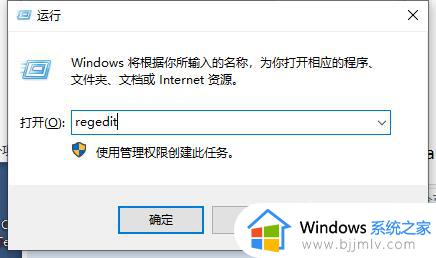
2、接着,在打开的界面中,依次点击展开“HKEY_CURRENT_USER\Control Panel\Desktop\WindowMetrics”,如图所示。
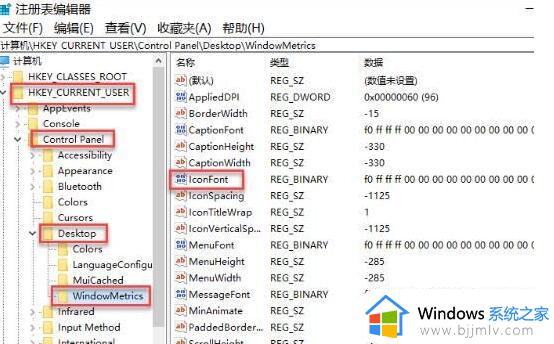
3、此时,在对应的右侧的界面,找到并双击打开其中的“iconfont”。
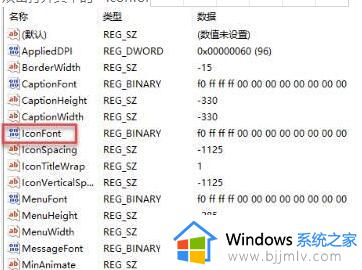
4、然后,在弹出的窗口中,修改“数值数据”值中,“0000”后的第一个值为“F0”,“0010”的第一个值为“90”,第二个值为“01”。
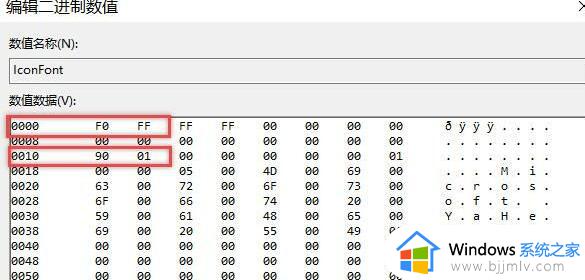
以上就是win10桌面字体大小调节不了处理方法的全部内容,需要的用户可以按照以上步骤进行操作,希望对大家有所帮助。
win10字体大小调不了怎么办 win10桌面字体大小调节不了处理方法相关教程
- win10字体大小不能调怎么办 win10字体大小改不了处理方法
- win10调整桌面字体大小设置方法 win10怎么调整桌面字体大小
- win10调节字体大小设置方法_win10如何调节字体大小
- win10网页字体大小怎么调节 win10怎样调节网页字体大小
- win10网页字体大小怎么设置 win10网页字体大小的调节方法
- win7怎么调节字体大小 调节win7字体大小的步骤
- win10桌面字体大小怎么设置?windows10改字体大小怎么调
- win10调整字体大小方法 win10如何调整字体大小
- win10怎么调整电脑字体大小 win10电脑调字体大小在哪设置
- win10 调整字体大小的步骤 win10的字体大小怎么调
- win10如何看是否激活成功?怎么看win10是否激活状态
- win10怎么调语言设置 win10语言设置教程
- win10如何开启数据执行保护模式 win10怎么打开数据执行保护功能
- windows10怎么改文件属性 win10如何修改文件属性
- win10网络适配器驱动未检测到怎么办 win10未检测网络适配器的驱动程序处理方法
- win10的快速启动关闭设置方法 win10系统的快速启动怎么关闭
win10系统教程推荐
- 1 windows10怎么改名字 如何更改Windows10用户名
- 2 win10如何扩大c盘容量 win10怎么扩大c盘空间
- 3 windows10怎么改壁纸 更改win10桌面背景的步骤
- 4 win10显示扬声器未接入设备怎么办 win10电脑显示扬声器未接入处理方法
- 5 win10新建文件夹不见了怎么办 win10系统新建文件夹没有处理方法
- 6 windows10怎么不让电脑锁屏 win10系统如何彻底关掉自动锁屏
- 7 win10无线投屏搜索不到电视怎么办 win10无线投屏搜索不到电视如何处理
- 8 win10怎么备份磁盘的所有东西?win10如何备份磁盘文件数据
- 9 win10怎么把麦克风声音调大 win10如何把麦克风音量调大
- 10 win10看硬盘信息怎么查询 win10在哪里看硬盘信息
win10系统推荐